电脑hdmi输出音频 HDMI声音输出设置教程
更新时间:2024-02-28 13:54:29作者:jiang
随着科技的不断发展,电脑已经成为我们生活中不可或缺的一部分,有时候我们可能会遇到一些问题,比如电脑的HDMI输出无法正常播放声音。这时候我们就需要学习如何设置HDMI声音输出。在本文中我们将介绍一些简单的教程,帮助大家解决这个问题。无论是想在电视上享受更好的音效,还是在投影仪上观看电影时希望有更好的音频体验,这些教程都能帮助您实现。让我们一起来探索HDMI声音输出的设置方法吧!
操作方法:
1.点击开始——控制面板——选择硬件和声音——找到声音选项——管理音频设备。打开音频设备界面。


2.在音频设备管理界面——选择播放——选择带有HDMI标识的播放设备为默认设备。这样就能正常把电脑声音通过HDMI输出到音响了。
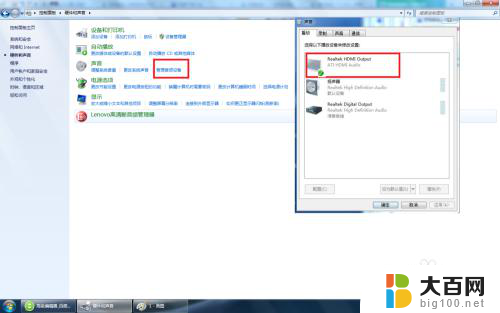
3.一定要把HDMI线把电脑和音响连接起来,如果音响没有HDMI接口。要找 一个HDMI接线转换器。

以上就是关于电脑HDMI输出音频的全部内容,如果有出现相同情况的用户,可以按照小编提供的方法来解决。
电脑hdmi输出音频 HDMI声音输出设置教程相关教程
- 电脑音频选择hdmi输出 HDMI声音输出设置教程
- 声音hdmi输出设置 HDMI声音输出设置教程
- hdmi传输的音频怎么在扩声系统中出声音 HDMI声音输出设置方法
- 电脑hdmi输出没声音 电脑HDMI连接音箱没有声音怎么处理
- hdmi输出没声音 外接显示器HDMI无声音怎么办
- hdmi支持音频输出吗 如何判断DVI和HDMI接口是否支持音频输出
- 电脑耳机音频怎么设置 电脑耳机声音输出设置方法
- 显卡输出hdmi显示器没反应 电脑HDMI连接显示器黑屏
- hdmi接口支持音频吗 怎样判断DVI接口是否支持音频输出
- hdmi不带音频怎么办 HDMI外接显示器没有声音解决方法
- 苹果进windows系统 Mac 双系统如何使用 Option 键切换
- win开机不显示桌面 电脑开机后黑屏无法显示桌面解决方法
- windows nginx自动启动 Windows环境下Nginx开机自启动实现方法
- winds自动更新关闭 笔记本电脑关闭自动更新方法
- 怎样把windows更新关闭 笔记本电脑如何关闭自动更新
- windows怎么把软件删干净 如何在笔记本上彻底删除软件
电脑教程推荐